Märkus.: See artikkel on oma töö ära teinud ja aegub peagi. Kuna soovime vältida tõrketeateid selle kohta, et ühte või teist lehte ei leitud, eemaldame lingid, millest oleme teadlikud. Kui olete ise loonud sellele lehele viivaid linke, eemaldage need. Üheskoos aitame tagada veebi korraspüsimise.
Kaustad, mida sünkroonitakse OneDrive töö või kooli jaoksi sünkroonimisrakenduse ja SharePointi teekide abil, näevad arvutis välja nagu tavalised kaustad, kuid nende sisu on seotud vastavate SharePointi versioonidega.
Märkus.: See artikkel kehtib ainult varasema rakenduse OneDrive töö või kooli jaokssünkroonimisrakendus (groove.exe) kohta. Enamasti soovitame teil siiski kasutada uuemat OneDrive’i sünkroonimisrakendust (onedrive.exe). Milline OneDrive’i rakendus?
Sõltuvalt sellest, millised õigused teile SharePointis on antud, saate faile kohapeal lisada, kustutada või ümber nimetada ja need toimingud kajastuvad ka SharePointi teegis või vastupidi. Kõik failidega tehtavad toimingud sünkroonitakse, nii et kohalik kaust kajastab SharePointi kausta sisu. Allpool on kirjeldatud osa sagedasemaid failide ja kaustade haldamise toiminguid, mida saab teha sünkroonitavas kaustas, ja nende toimingute eeldatavaid tulemusi.
Failide ja kaustade kopeerimise ning teisaldamise lisavalikute kohta leiate teavet teemast Failide üleslaadimine teeki.
Faili või kausta sünkroonitavasse kausta lisamise korral laaditakse fail või kaust järgmisel sünkroonimisel automaatselt SharePointi üles. Faili või kausta üleslaadimine võib nurjuda järgmistel põhjustel:
-
teil pole õigust faile või kaustu SharePointi teeki lisada;
-
faili või kausta nimi sisaldab lubamatuid märke.
Kui faili üleslaadimine nurjub, lisatakse selle ikoonile tõrkesümbol:

Soovitused
Faili või kausta üleslaadimistõrke üksikasjade kuvamiseks avage Windowsi olekualal teenuse OneDrive töö või kooli jaoks menüü ja klõpsake käsku Kuva sünkroonimisprobleemid.
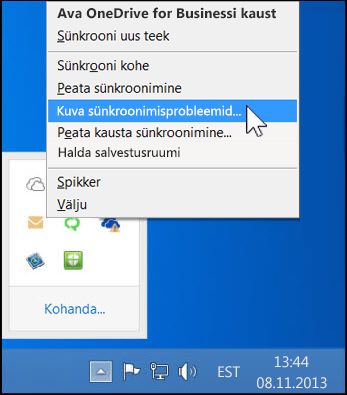
Faili või kausta võite sünkroonitavasse kausta jätta ka siis, kui te ei saa selle üleslaadimist takistanud probleemi lahendada. Siiski võiksite selle arvutis musse asukohta teisaldada.
Sünkroonimisprobleemide lahendamise kohta leiate täiendavaid näpunäiteid teemast OneDrive for Businessi sünkroonimisprobleemide lahendamine.
Sünkroonitavas kaustas asuva faili redigeerimise korral laaditakse teie muudatused kohe SharePointi üles, kui töötate võrguühendusega režiimis. Kui redigeerite faili ühenduseta režiimis, laaditakse teie värskendused SharePointi üles järgmine kord, kui võrguühenduse loote. Faili üleslaadimine võib nurjuda, kui teil pole õigust SharePointi teegis olevaid faile redigeerida.
Kui faili üleslaadimine nurjub, lisatakse selle ikoonile tõrkesümbol:

Soovitused
Faili või kausta üleslaadimistõrke üksikasjade kuvamiseks avage Windowsi olekualal teenuse OneDrive töö või kooli jaoks menüü ja klõpsake käsku Kuva sünkroonimisprobleemid.
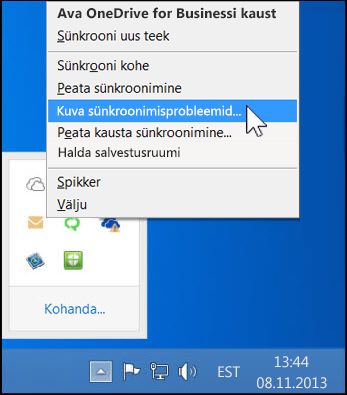
Redigeeritud failide sünkroonimisprobleemide lahendamine võib olla oluline. Kui keegi teine kasutaja värskendab faili, ei laadita värskendusi teie sünkroonitavasse kausta alla enne, kui olete oma sünkroonitavas kaustas failis tehtud muudatused hüljanud. Kui soovite näiteks enda tehtud muudatustega failiversiooni alles hoida, võite selle oma arvutis mõnda teise kohta kopeerida ja tehtud muudatused siis sünkroonitavas kaustas hüljata.
Kui kustutate sünkroonitavast kaustast mõne faili või kausta, laaditakse see toiming SharePointi üles. Näiteks kui kustutate sünkroonitavast kaustast kogu kausta ja teil on SharePointi teegis kustutamisõigus, kustutatakse see kaust ka SharePointis.
Faile või kaustu saate sünkroonitavast kaustast kustutada üksnes siis, kui teil on sellega seotud SharePointi teegist failide või kaustade kustutamise õigus. Kui kustutate faili või kausta sünkroonitavast kaustast, ent teil pole kustutamisõigust, kustutatakse fail või kaust kohapealsest kaustast, kuid laaditakse järgmisel sünkroonimisel taas sünkroonitavasse kausta alla.
Kohaliku kustutatud faili või kausta saab taastada Windowsi prügikastis.SharePointi serverist kustutatud fail asub SharePointi prügikastis.
Varem kustutatud faili või kausta taastamiseks saate selle windowsi prügikastis taastada kohalikult sünkroonitud kausta.
Kui te ei saa faili või kausta Windowsi prügikastist taastada (võib-olla tühjendate selle pärast faili või kausta kustutamist), saate võib-olla taastada faili või kausta SharePointi prügikastist.
Sünkroonitava kausta kustutamine
Kohapealse sünkroonitava kausta kustutamise korral ei kustutata SharePointi serveris olevat sisu. Selle toiminguga lihtsalt lõpetatakse kausta ja SharePointi teegi sünkroonimine. Kausta kustutamise asemel saate selle sünkroonimise peatada. Sel juhul jäävad mõlemad kaustad alles, kuid neid ei sünkroonita enam.










